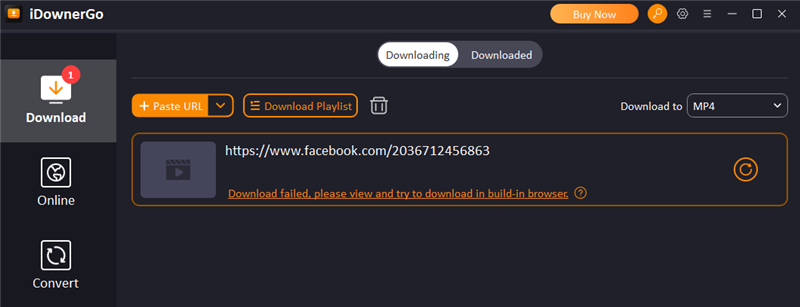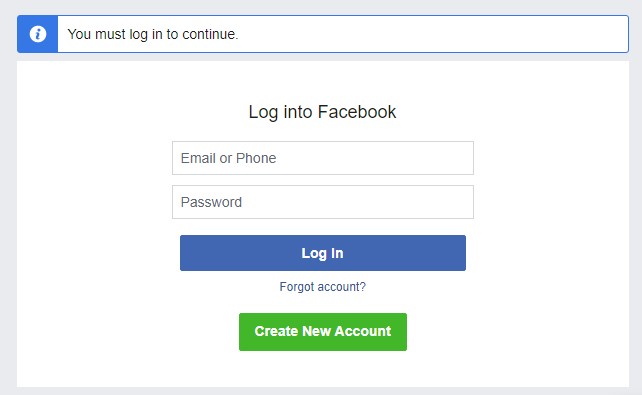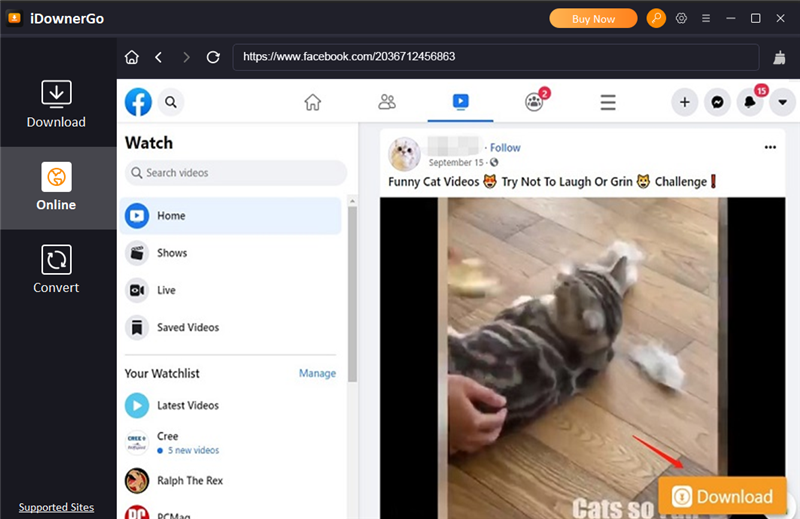Bienvenido a Apoyo Centro
Nuestros especialistas de soporte están aquí para ayudar.




Proporcione el número de pedido y cuéntenos los detalles del producto que no funciona, incluidos los mensajes de error y las capturas de pantalla del producto. Nuestros técnicos lo ayudarán.
- 1. Asegúrese de que el entorno de red funcione normalmente.
- 2. Verifique que la URL que copió de la dirección del video en línea sea correcta.
- 3. Asegúrese de que el video no esté protegido y que el sitio web de este video sea compatible con nuestro software.
- 4. Haga clic en el menú, acceda a Ayuda > Abrir carpeta de registro y se abrirá automáticamente el archivo de registro. Comprima la carpeta de registro y envíenosla.
Cuando no se pueden descargar los videos de Facebook, se le solicitará que los vea en el navegador integrado e intente descargarlos nuevamente. Puede resolver el problema de la falla de descarga de Facebook siguiendo los pasos siguientes.
-
1. Haga clic en el enlace que indica que la descarga falló y el programa abrirá automáticamente el video en el navegador integrado.
![failed download fb]()
-
2. Si nunca ha iniciado sesión en Facebook en el navegador integrado, primero deberá iniciar sesión en su cuenta de Facebook.
![login facebook]()
-
3. Después de iniciar sesión correctamente, hay un botón de Descarga en la esquina inferior derecha del programa iDownerGo, simplemente haga clic en el botón.
![download fb video]()
- Puedes volver a la sección “Descargas” para comprobar el proceso de descarga.
Actualice a la última versión y elija la pestaña de Descarga en la interfaz principal, luego seleccione el formato de salida como "Video original/Audio original" en la esquina superior derecha.
Cuando descargues la lista de reproducción, asegúrate de marcar la opción para agregar un número de serie. De esta forma, tu video estará en una carpeta de lista de reproducción independiente, con un número de serie antes del nombre de cada archivo.
- Para Windows:
- 1. Abra la herramienta del sistema “Ejecutar” con la tecla Windows + R o búsquela en el Menú de Computadora.
- 2. En el cuadro de búsqueda de la barra de tareas, ingrese "Regedit" y luego confírmelo.
- 3. Busque este directorio en Regedit:
HKEY_CURRENT_USER>Software>iDownerGo>iDownerGo>Plkey - 4. Busque el valor de la clave de Regedit, que es su contraseña de privacidad.
- Para Mac:
- 1. Abra la aplicación Terminal en su Mac.
- 2. Ingrese el comando: defaults read com.luckydogsoft.iDownerGo.plist, luego haga clic en Entrar para ejecutarlo.
- 3. Encuentra el valor de plkey, que es tu contraseña de privacidad.
- 1. Vaya a la pestaña Descargados, haga clic en la opción "Mostrar los archivos", luego se abrirá automáticamente la carpeta para los archivos descargados.
- 2. Seleccione los archivos descargados, haga clic derecho y luego elija la opción "Mostrar los archivos".
- 3. Haga clic en el menú, luego vaya a Preferencias>Archivo>Abrir carpeta descargada, haga clic en él y la carpeta aparecerá automáticamente.
Vaya al archivo de software en su computadora, luego busque el archivo de instalación/desinstalación, haga clic en él y el software se eliminará de su computadora.
- Para Windows:
- Paso 1: Vaya a la ubicación donde está almacenado el archivo
- Paso 2: Haga clic en "Ver" en el panel "Explorador de archivos"
- Paso 3: Marque la casilla de verificación "Elementos ocultos" y luego encontrará los archivos privados.
- Para Mac:
- 1. Abra la ubicación de almacenamiento del archivo en la lista privada para encontrar el archivo.
La versión de prueba está limitada a algunas funciones. Después de comprar el programa, se le proporcionará el código de licencia que desbloqueará la limitación.
Una licencia de nuestro software se puede utilizar en una sola PC o Mac. Si desea utilizarlo en varias computadoras, puede adquirir una licencia familiar, que puede admitir de 2 a 5 PC o de 2 a 5 Mac. Si va a utilizarlo con fines comerciales, no dude en contactarnos.
Si perdió su código de licencia, no se preocupe. Puede solicitar su licencia original en Esta página por ti mismo
Respuesta: Sí, ofrecemos actualizaciones gratuitas después de comprar nuestro software.
- Tres circunstancias para el código de licencia no válido:
- 1. Después de realizar el pedido, el código de licencia no será válido hasta que reciba el correo electrónico.
- 2. Asegúrese de estar registrando el software correcto con el código de licencia.
- 3. Verifique si su código de registro ha expirado.
- 4. Asegúrese de que la ortografía de su dirección de correo electrónico autorizada y del código de registro sea correcta..
- Después de verificar todo lo anterior, si aún no puede registrar el software, envíenos un correo electrónico indicando el problema con la captura de pantalla de la ventana de registro. Nuestros técnicos lo ayudarán.
- 1. Verifique si su propia cuenta de pago se ha pagado correctamente.
- 2. Comprueba si está en la carpeta de correo no deseado.
- 3. Contáctenos.
Aceptamos tarjeta de crédito.
Sí, es 100% seguro. La plataforma de pago que utilizamos es Stripe, una de las empresas de comercio electrónico más confiables del mundo. El orden de su información privada, como el número de tarjeta de crédito, direcciones, etc., nunca se divulgará sin su permiso específico.
iDownerGo ofrece una garantía de devolución de dinero de 30 días. Si su software no funciona correctamente o hay errores durante la ejecución y el problema no se puede resolver en un tiempo aceptable, ofrecemos una garantía de devolución de dinero de 30 días. A veces, el software no funciona correctamente debido a un funcionamiento incorrecto, le recomendamos que primero se comunique con nuestro equipo de soporte para obtener ayuda. Tenga en cuenta que no aceptamos reembolsos irrazonables ni excesivos; se rechazarán los siguientes reembolsos:
- 1. Solicitaste un reembolso sin ningún motivo.
- 2. Ha solicitado un reembolso únicamente por motivos de "Software no disponible", "No quiero" y se niega a dar más detalles sobre el problema.
- 3. Ha solicitado un reembolso por funciones que no ofrecemos. Los productos de iDownerGo se venden como software que se prueba antes de comprar. Le recomendamos que verifique la funcionalidad del software antes de comprarlo para asegurarse de que el programa funcione correctamente en su computadora.
iDownerGo ofrece una garantía de devolución de dinero de 30 días. Si su software no funciona correctamente o hay errores durante la ejecución y el problema no se puede resolver en un tiempo aceptable, ofrecemos una garantía de devolución de dinero de 30 días. A veces, el software no funciona correctamente debido a un funcionamiento incorrecto, le recomendamos que primero se comunique con nuestro equipo de soporte para obtener ayuda. Tenga en cuenta que no aceptamos reembolsos irrazonables ni excesivos; se rechazarán los siguientes reembolsos:
- 1. Solicitaste un reembolso sin ningún motivo.
- 2. Ha solicitado un reembolso únicamente por motivos de "Software no disponible", "No quiero" y se niega a dar más detalles sobre el problema.
- 3. Ha solicitado un reembolso por funciones que no ofrecemos. Los productos de iDownerGo se venden como software que se prueba antes de comprar. Le recomendamos que verifique la funcionalidad del software antes de comprarlo para asegurarse de que el programa funcione correctamente en su computadora.
Por favor, proporcione su número de pedido y el motivo del reembolso a nuestra dirección de correo electrónico:
[email protected]. Si su producto no funciona, nuestros técnicos lo ayudarán. Proporcione capturas de pantalla y detalles de los problemas.
Por lo general, demora aproximadamente una semana y depende de la normativa bancaria del usuario. Sin embargo, puede demorar más durante los días festivos.
La licencia para un solo usuario está restringida a una sola computadora personal. Si desea utilizarla en otra computadora, desinstálela de la computadora anterior y vuelva a instalarla en una computadora nueva.
Proporcione la información de su pedido. Una vez que la recibamos, la modificaremos para que se realice una suscripción manual.

¿Aún necesitas ayuda?
Envíe sus preguntas. Uno de nuestros especialistas se comunicará con usted en breve.